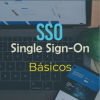Ahora que hemos instalado los primeros módulos relacionados con ECA, es el momento de explorar y entender su interfaz gráfica. Con este propósito, desde la pantalla de configuración, nos colocaremos en la pestaña Modelo y a continuación daremos un clic en el botón para añadir nuestro primer modelo.
A primera vista, su interfaz gráfica puede resultar algo intimidante, incluso si tienes experiencia previa como desarrollador o gestor de contenidos con Drupal. Por eso, para facilitar su comprensión, hemos dividido la pantalla en varias secciones que iremos explicando a medida que avanzamos, al mismo tiempo que implementamos los ejemplos.
Comenzaremos por la parte izquierda de la pantalla, donde encontraremos las diferentes formas gráficas con las que podremos definir la primera parte de nuestros modelos.
Cada dibujo representa una funcionalidad y se activan automáticamente al arrastrarlas hacia la pantalla central, donde podremos conectarlas entre sí, añadir comentarios y definir la dirección e interacciones entre ellas.
Al mismo tiempo, en cuanto colocamos cualquier gráfico, se activarán las opciones del panel de la derecha, donde tendremos que añadir las descripciones, acciones, contenidos o usuarios afectados.
Antes de pasar al resto de la explicación, vamos a conocer brevemente el funcionamiento de cada uno de estos gráficos.
Herramienta Mano: Permite arrastrar el contenido completo de la pantalla, en cualquier dirección, para que podamos navegar y explorar los elementos sin modificar la configuración del flujo que hemos definido.
Herramienta Añadir o Quitar espacios: Con esta podremos añadir o eliminar el espacio entre dos o más elementos conectados dentro del flujo. Su funcionalidad permite ordenar más rápidamente cuando tenemos múltiples elementos conectados entre sí.
Herramienta Laso: Funciona como un agrupador de elementos, similar a cuando seleccionamos varios textos manteniendo la tecla Ctrl presionada. Con esto podremos modificar la posición de varios elementos del flujo al mismo tiempo.
Conector global: como su nombre lo indica, ofrece la funcionalidad de relacionar o conectar elementos entre sí. Una vez conectados los elementos, añadiremos de la información complementaria dentro del flujo como son comentarios, condiciones, etc.
Evento: es la parte más importante del flujo, porque define lo que deberá pasar para que se ejecuten el resto de operaciones definidas.
Puerta de acceso: permite definir uno o varios comportamientos desde un mismo punto de entrada.
Como mencionamos al principio, cada vez que arrastramos cualquiera de las figuras geométricas que representan al Evento, Acción o Puerta de acceso, el panel de la derecha se modifica de acuerdo con las configuraciones disponibles para éstos.
Si arrastramos el círculo, que representa al EVENTO, veremos el siguiente cambio en el panel de la derecha.
De igual forma, al arrastrar la figura cuadrada, que representa a la ACCIÓN, el cambio del panel corresponderá con el siguiente:
Por último, si el dibujo que arrastramos es el rombo, que representa la puerta de entrada, el aspecto que mostrará el panel de la derecha será el siguiente:
Al arrastrar cualquiera de las tres figuras al panel central, se añaden los mismos iconos a su lado derecho, de esta forma, podremos añadir cualquier configuración de forma rápida e intuitiva.
Si seleccionamos el Evento o la Tarea, veremos que el formulario comparten casi todos los campos, pero ésto cambia al seleccionar las plantillas disponibles para cada uno de ellos.
Por ejemplo, al hacer clic sobre el evento, el listado de plantillas puede ser más limitado que el de las Tareas, debido al número de módulos que tengamos instalados y que puedan relacionarse con un Evento.
Si en cambio, seleccionamos la Tarea y damos clic para conocer el listado de plantillas disponibles, el resultado será distinto.
Por último, si hacemos la misma comprobación con la Puerta de acceso, descubriremos que no tiene plantillas disponibles asociadas.